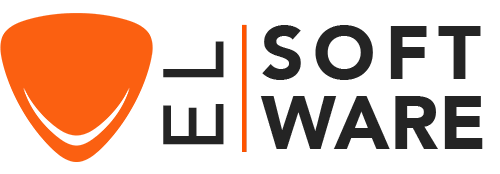Cómo Instalar y Activar RDS CALs 2008
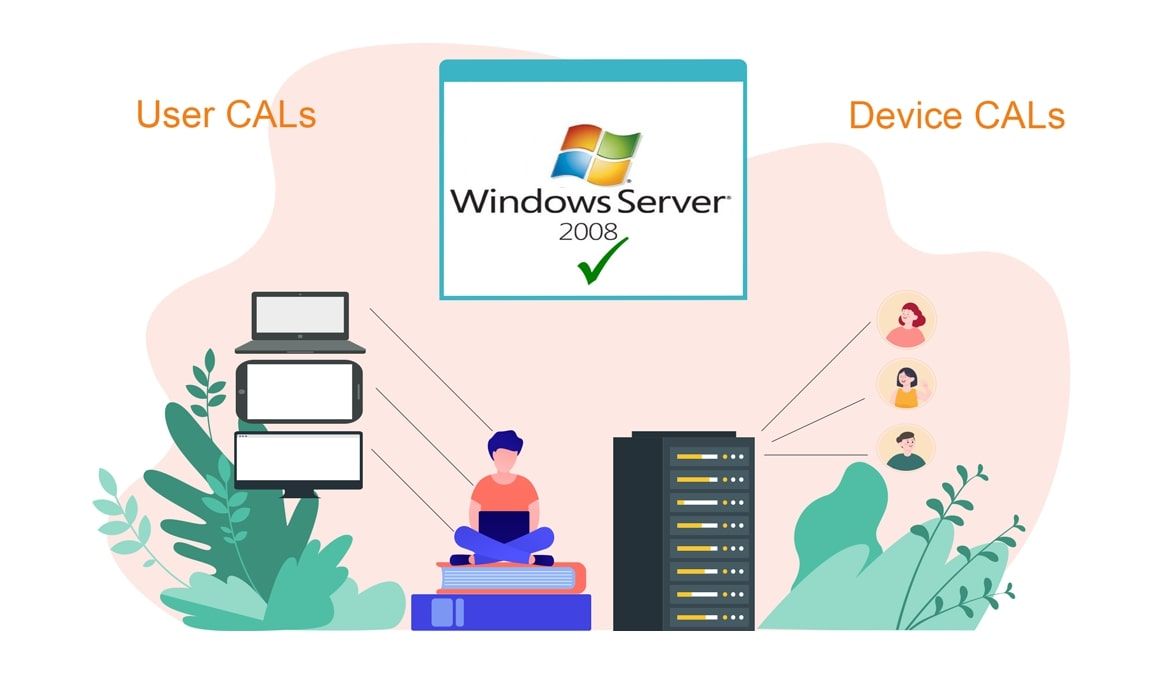
Introducción:
La CAL RDS es una licencia que permite a los usuarios y dispositivos acceder y supervisar un servidor Windows Server de forma a distancia. En este post publicado, le mostraremos cómo instalar y configurar un servidor de licencias de escritorio remoto (RDS CAL) en Windows Server 2008.
Requisitos
- Sistema operativo: Windows Server 2008
Pasos a seguir
Instalar los Roles del Servidor
Para comenzar, inicie el Administrador de Servidores y navegue hasta Agregar Roles
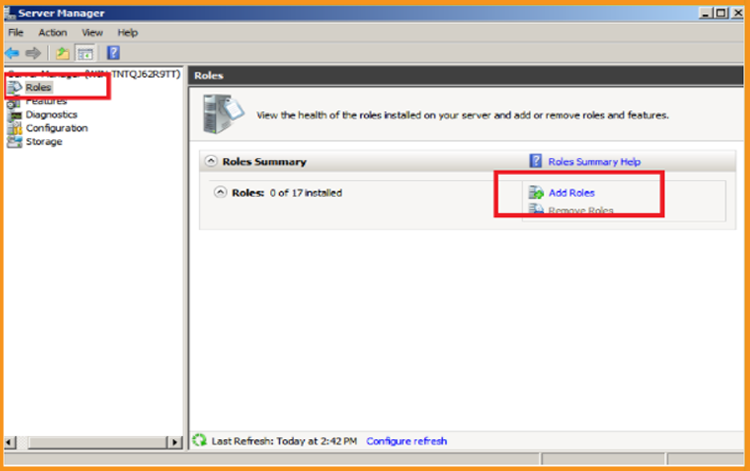
Haga clic en Siguiente en la sección Antes de empezar.
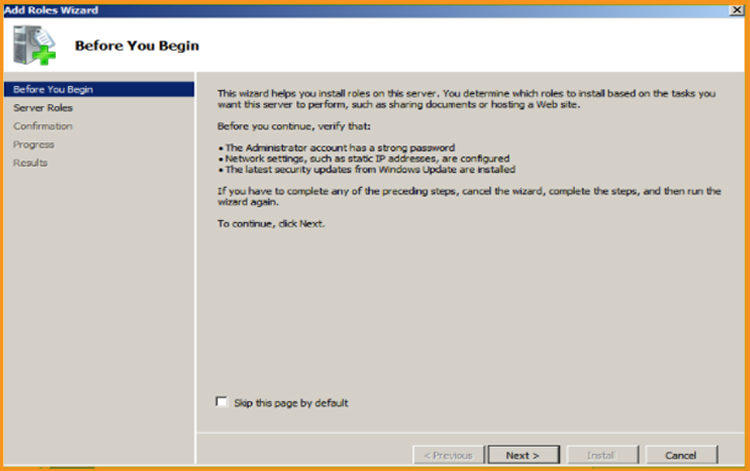
Elija el rol de Servicios de Escritorio Remoto, luego haga clic en Siguiente
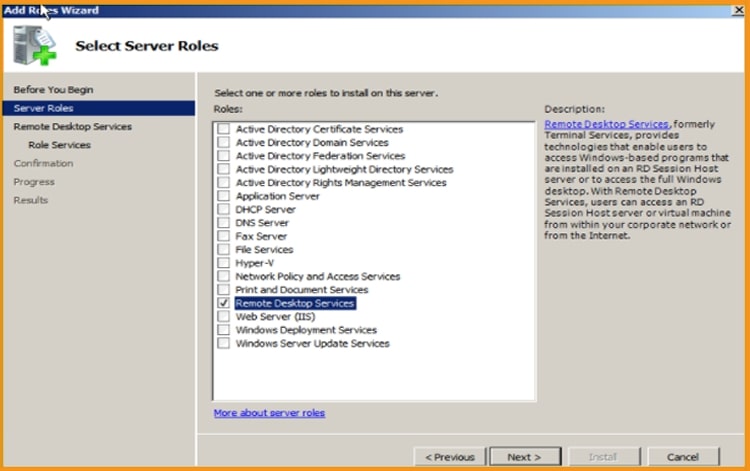
Ahora, haga clic en Siguiente.
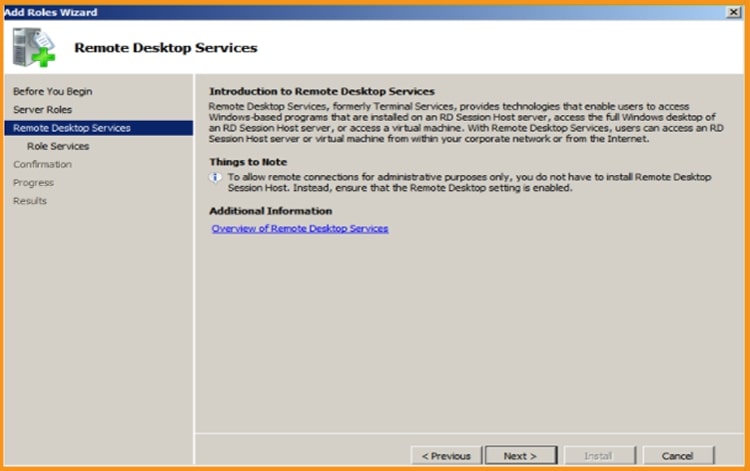
A continuación, haga clic en Siguiente para añadir los servicios de rol Host de Sesión de Escritorio Remoto Y Licencia de Escritorio Remoto.
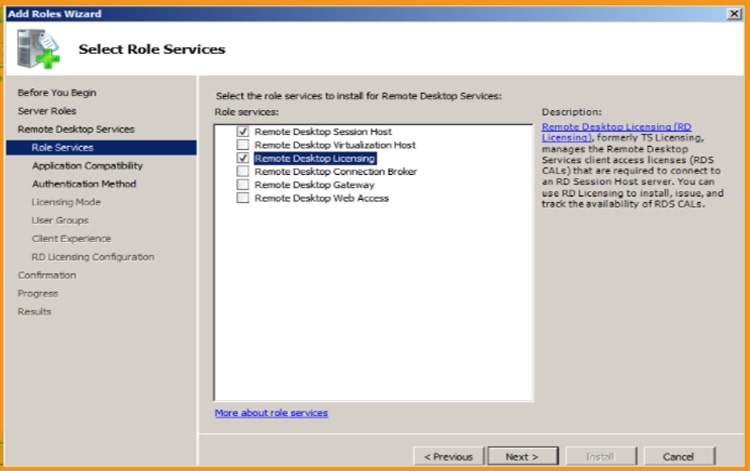
Haga clic en Siguiente en la sección Desinstalar y reinstalar aplicaciones.
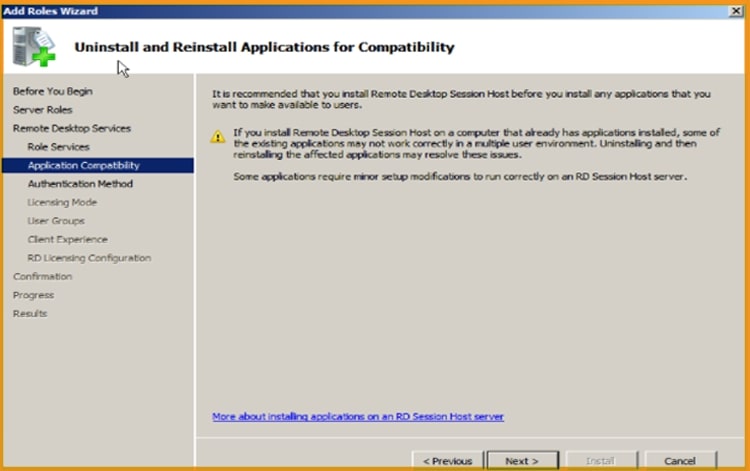
A continuación, en Host de sesión de escritorio remoto, seleccione un método de autenticación y haga clic en Siguiente. Haga clic en Siguiente en la sección Desinstalar y reinstalar aplicaciones.
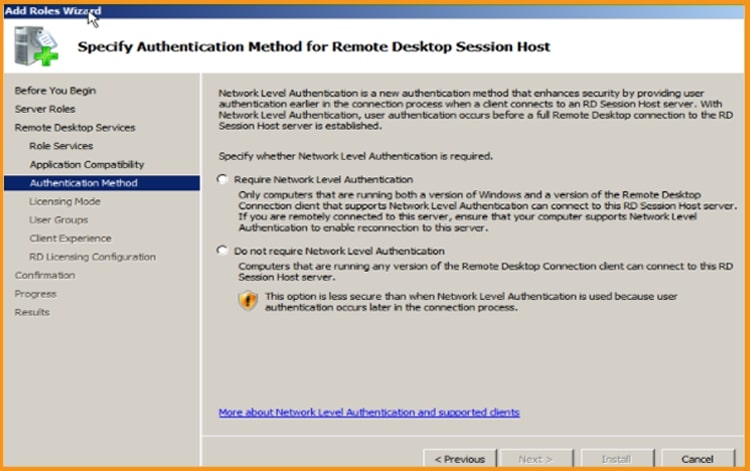
Seleccione el modo de licencia antes de pasar al siguiente paso.
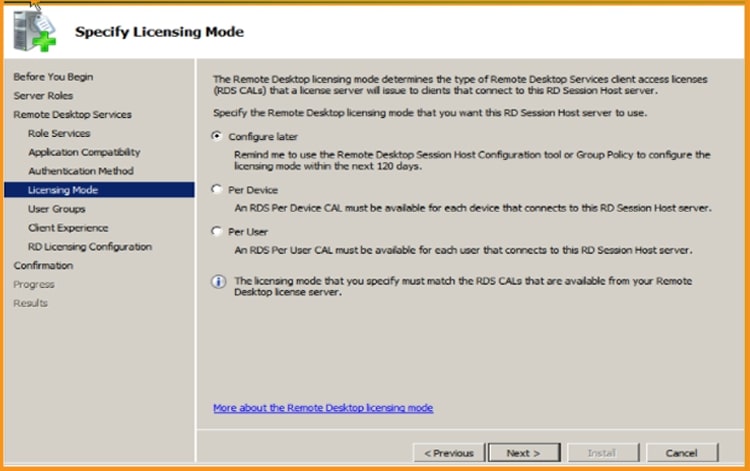
Elija el grupo de usuarios con permiso de acceso a este servidor de sesión RD y luego haga clic en Siguiente.
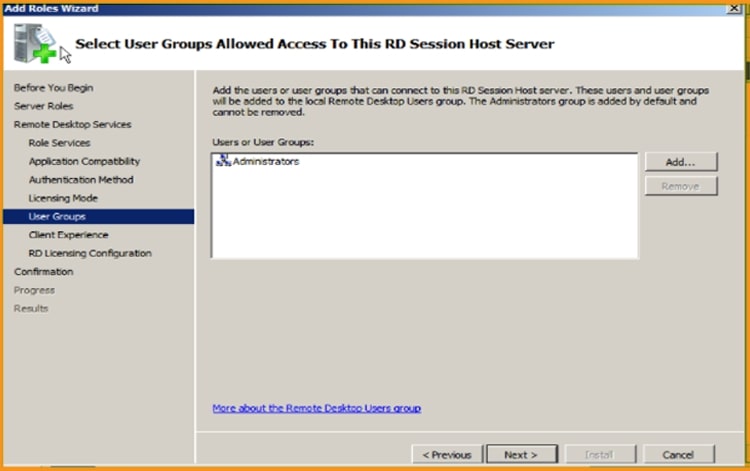
Configure la experiencia del cliente antes de pasar al siguiente paso.
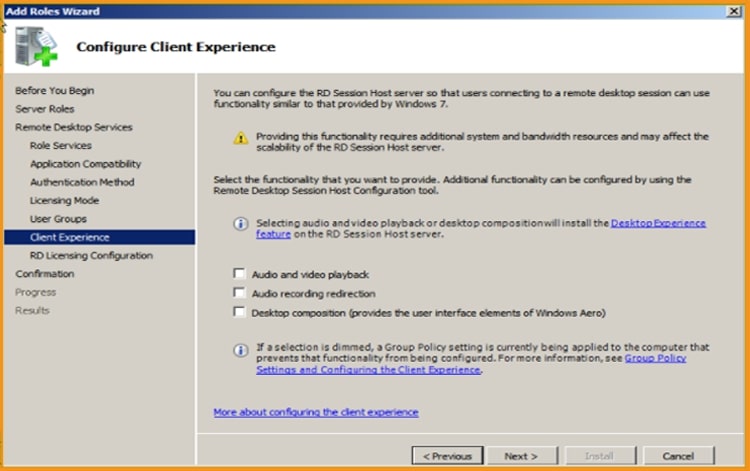
Haga clic en Siguiente después de configurar el Ámbito de Descubrimiento para la concesión de licencias RD.
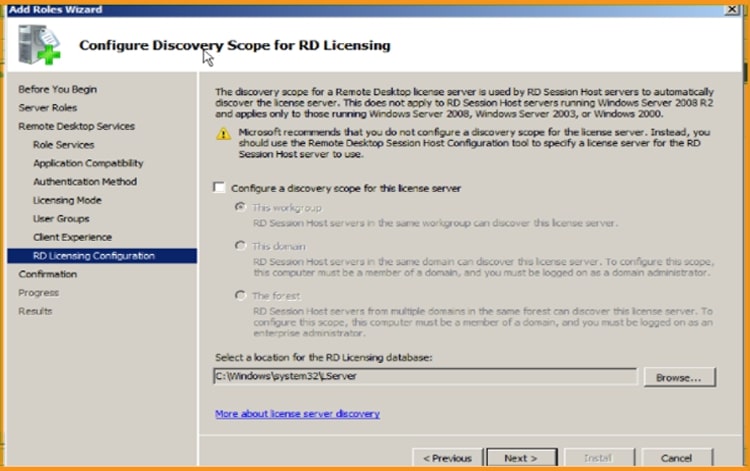
Ahora haga clic en Instalar. Para realizar las modificaciones, es posible que tenga que reiniciar su servidor después de la instalación.
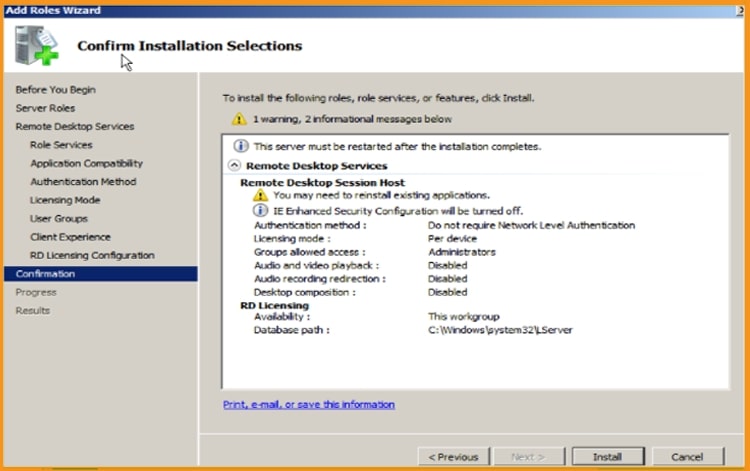
Cuando haya terminado, haga clic en Cerrar.
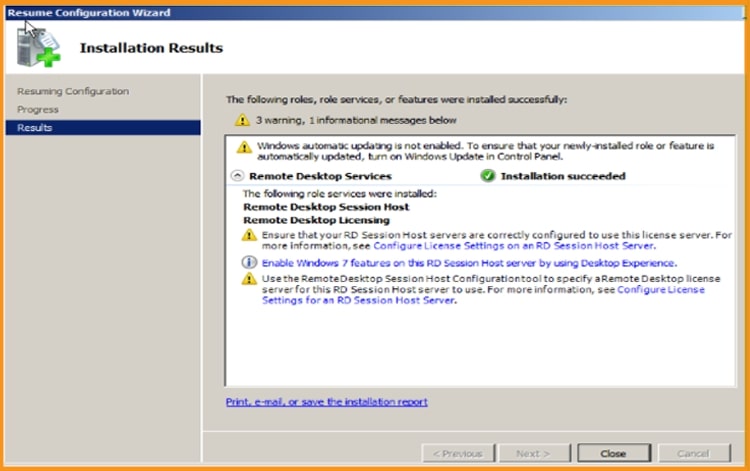
Activar el servidor de licencias RDS
Seleccione su menú de inicio, haga clic en "Herramientas administrativas", navegue hasta Servicios de Escritorio Remoto y luego elija Administrador de Licencias de Escritorio Remoto:
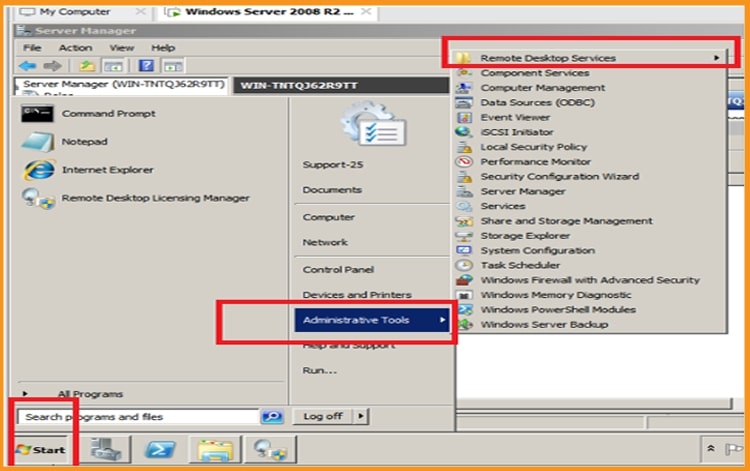
Expanda el área del servidor en el RD Administrador de Licencias, luego haga clic en Activar Servidor.
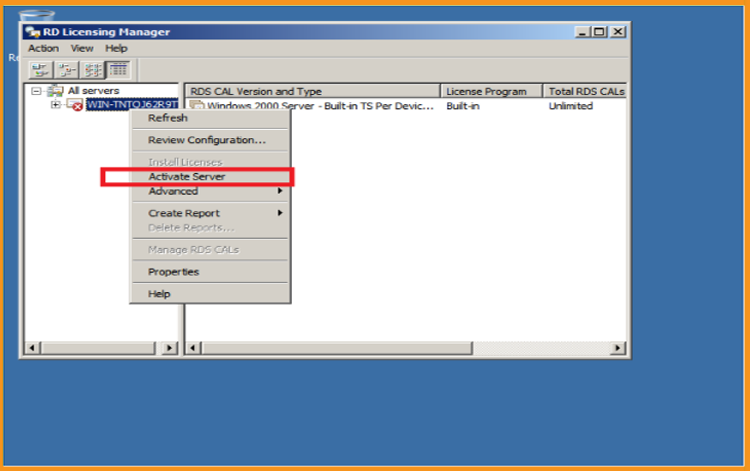
Aparecerá la ventana " Bienvenido al Asistente de Activación del Servidor Wizard ". Debe seleccionarse "Next"
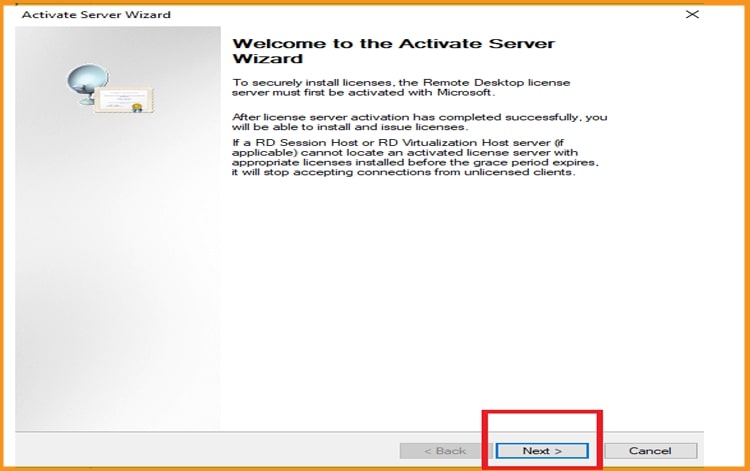
Seleccione Automático como método de conexión y haga clic en Siguiente.
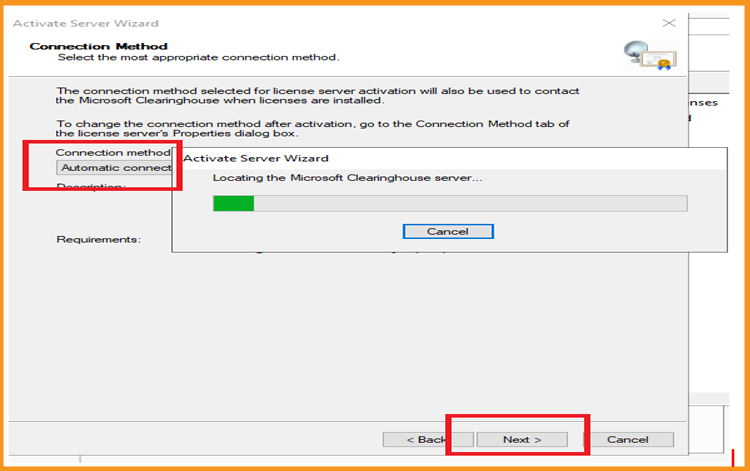
Haga clic en Siguiente después de introducir su nombre completo y el nombre de su empresa.
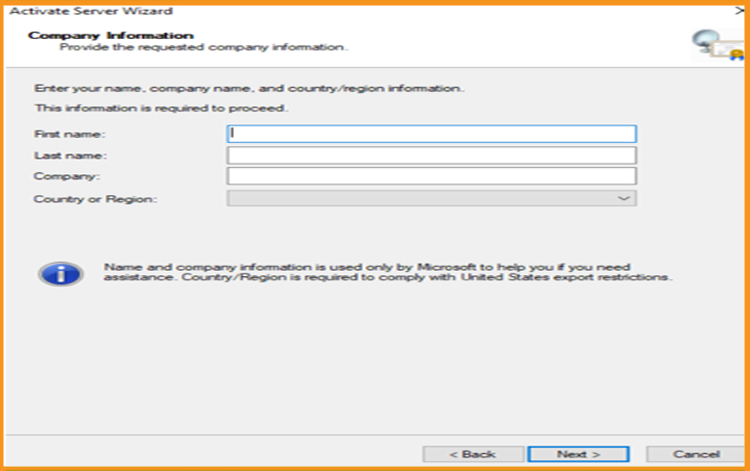
Haga clic en Siguiente después de introducir su dirección de correo electrónico y la información de la empresa. Haga clic en Siguiente después de introducir su correo electrónico y la información de la empresa. Este campo es de información opcional, por lo que puede dejarlo en blanco.
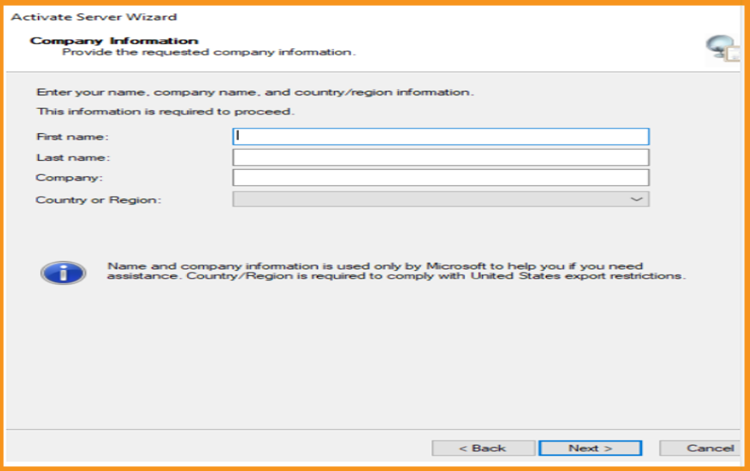
Cuando el procedimiento de instalación de licencias haya finalizado, haga clic en Siguiente para continuar.
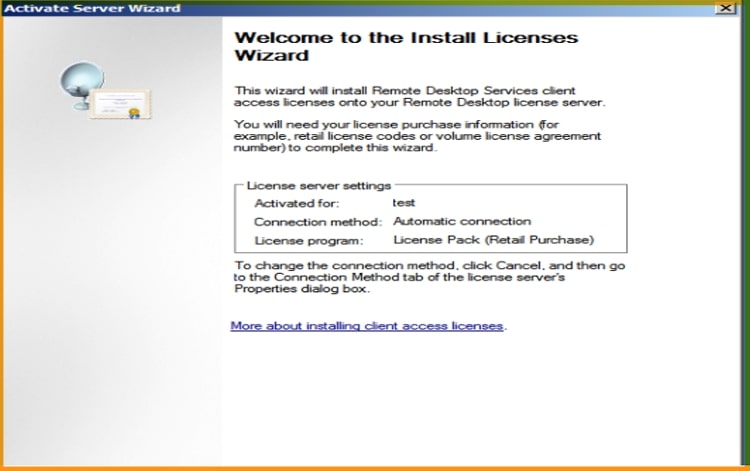
Activar the RDS CALs
Por favor, haga clic con el botón derecho del ratón en el nombre de su servidor y luego haga clic en Instalar licencias
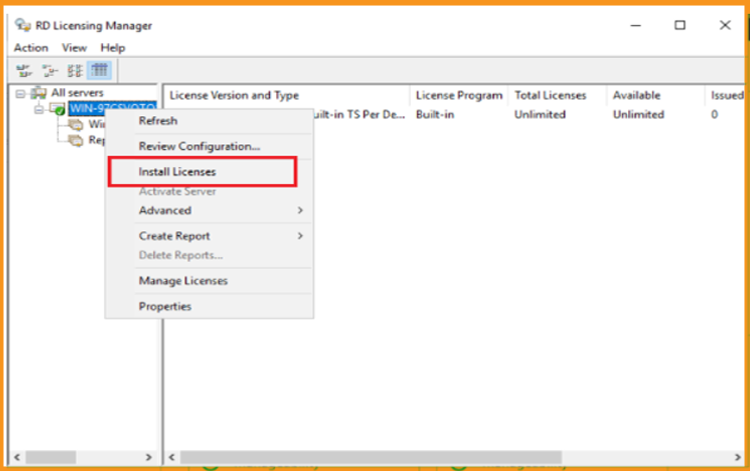
Se abrirá una ventana con el "Asistente de instalación de licencias". Haga clic en Siguiente.
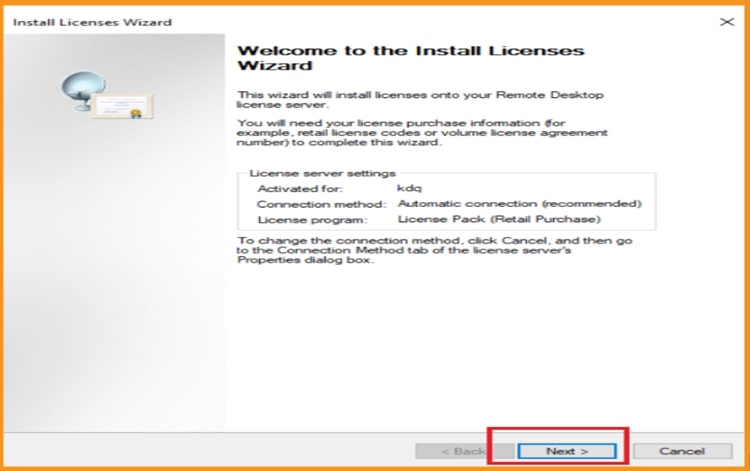
Seleccione el programa de licencia Paquete de licencias (Retail Purchase) y luego haga clic en Siguiente.
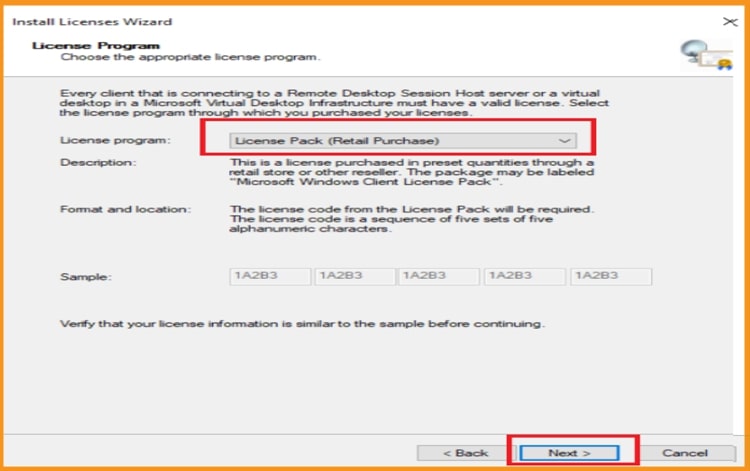
Introduzca su clave de licencia, haga clic en Añadir y luego en Siguiente.
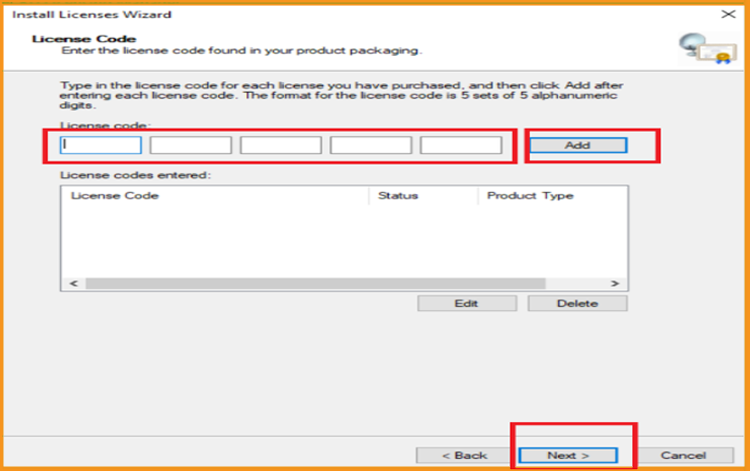
El RDS CAL está activado y completamente operativo.
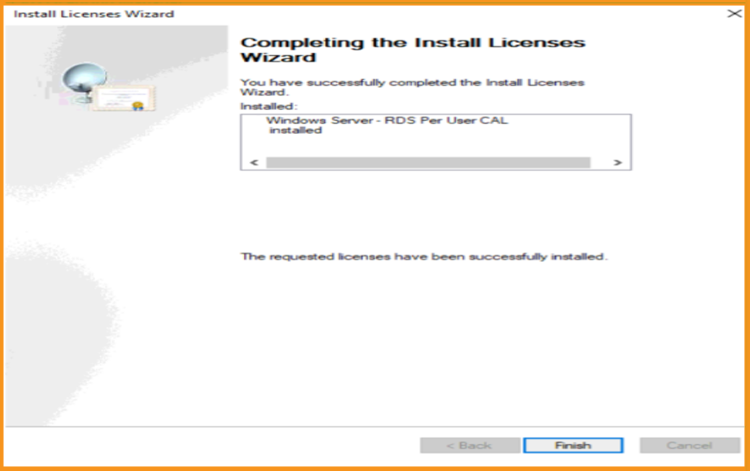
Por favor, compruebe